一款交换机到我们手上,如何连接并进入调试与管理交换机?如何连接交换机进入配置界面?如何模拟交换机配置等等等问题,这个在我们弱电vip群中也经常讨论到。
要了解如何调试与管理交换机,需要了解三个问题。
1、使用哪些工具可以管理调试交换机?
2、使用这些工具如何连接交换机?
3、模拟交换机配置的软件有哪些?
一、远程连接软件有哪些?
工作中使用远程工具其实有很多,常用于交换机连接调试有三个
1、secureCRT
是需要付费的,收费肯定是有原因的,当然网上也有破解版,功能很强大,支持tab,多窗口切换,效率高,多窗口同时命令下发,批量直接查询,便捷的文件上传下载功能,无需另开连接、、、等等还有其它的一些功能。
可以说用起来比较方便。
2、xshell
可以试用,后期也是收费的,功能上接近于secureCRT,很多人都喜欢用的,一般可以配合Xftp一起使用,更加方便。
xshell有个非常好的功能,可以在一个窗口写命令,然后该命令会在其他所有窗口里同步执行.
3、Putty
是免费的,虽然也可以使用,相比较前两款软件来说,性能较弱,使用起来有点麻烦,不支持tab,多窗口切换效率太低,下传与下载文件有些麻烦,log的保存也不方便。最好是协同mputty一起使用。
整体来说,这三款软件都可以实现远程登陆交换机且调试;其中secureCRT,xshell使用用户都很多,各有优势。
二、如何连接交换机
连接并配置交换机有三步,console线连接交换机,然后使用远程登陆配置。
1、需要的线
准备好交换机、console线、Com口转USB线(如果电脑上有Com口,则不需要)。

console线

Com口转USB线
如果电脑上有Com口,则不需要Com口转USB线;一般pc电脑上都有的,也有一部分笔记本也有Com口。
2、连接
使用Console通信电缆连接交换机与PC,这个一般购买设备时是自带的,若PC电脑无串口,需要使用串口转usb口的转接线。

3、软件的安装
用Console把交换机与电脑连接后,接下后就是安装远程超级终端了。
那么就以secureCRT这个远程连接为例。
打开secureCRT,新建连接,选择“Serial”,为什么是serial口,serial口是串口,与交换机的连接方式一致。
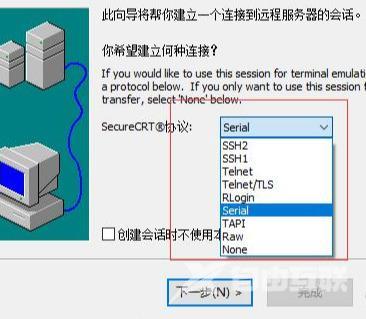
在电脑的“设备管理器”里面看,Com口转USB线的驱动安装的是哪个Com口。安装的是哪个就选择哪个。
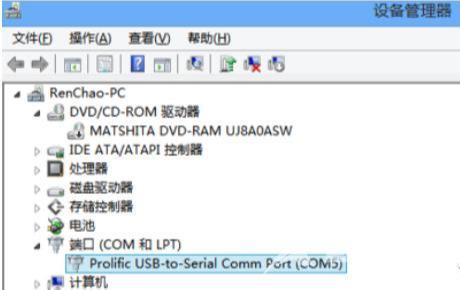
选择端口为Com5,可以在在“设备管理器”中查看,选择波特率为9600。

此时,就能使用secureCRT连上交换机了,输入正确的用户名密码就能对交换机进行各种命令的配置了。
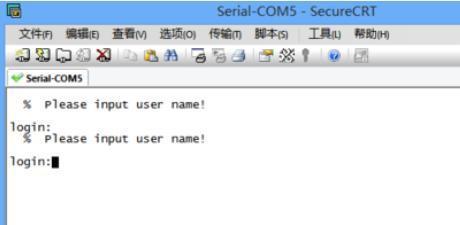
这样就通过secureCRT远程连接工具,可以成功的连接交换机,对交换机进行配置与管理。
三、网络模拟器
这里另外弱电君多说一下,很多朋友在学习网络或者配置交换机中,会问到,有没有什么好的模拟器可供学习和配置,如果我们在项目配置交换机之前,就已经把项目的各种组网情况及配置,在网络模拟器中完成了的话,那么做项目做起将是成竹在胸,减少了项目中临场发挥和步步测试,因为这个在项目配置之前就完成了。
这里面弱电君主要介绍三款模拟,华为、思科、华三他们各自的模拟器。
1、eNSP,中文名称企业网络模拟平台,是一款由华为提供的免费的、可扩展的、图形化操作的网络仿真工具平台,主要对企业网络路由器、交换机进行软件仿真,完美呈现真实设备实景,支持大型网络模拟,在没有真实设备的情况下能够模拟演练,学习网络技术。
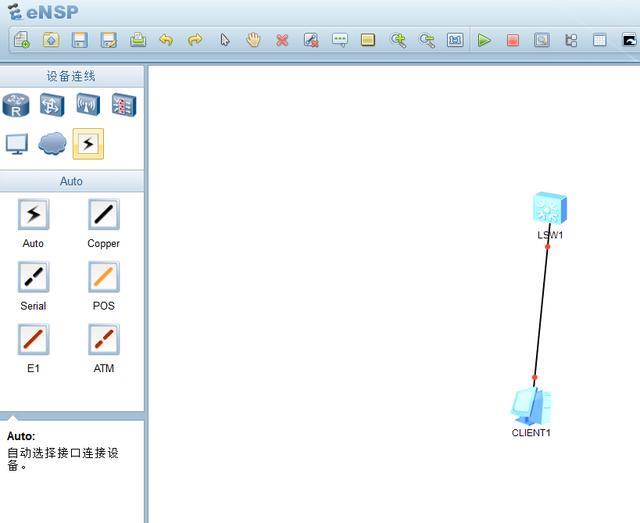
华为只有这一款模拟器,这款软件非常好用,当我们在做项目之前,可以画出项目拓扑图,并进行配置,那么实际项目的交换机配置基本上只需要按部就搬就行了。
2、EVE-NG是一款思科的模拟器,其实思科的模拟器挺多的,GNS3、Packet Trace 、EVE等等都是的,但EVE目前是最新的,当然GNS3用起来也很不错,之前的网络工程用习惯了,还有很多人喜欢用GNS3,可以说是各有千秋吧。
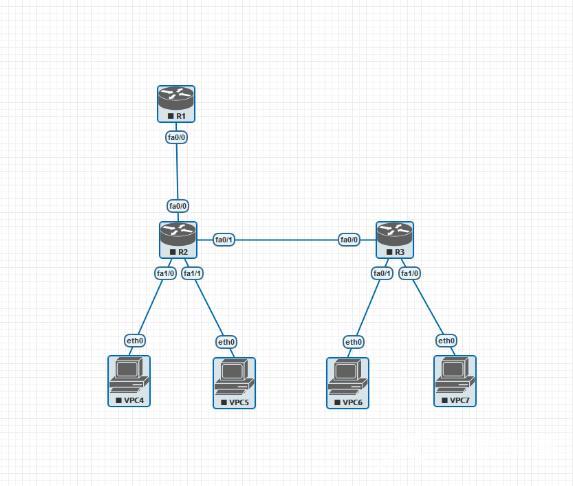
3、HCL(H3C Cloud Lab)华三的模拟器,功能与思科的packet tracer类似,不如华为ensp及思科的EVE-NG功能强大,所以也就用的人不多。
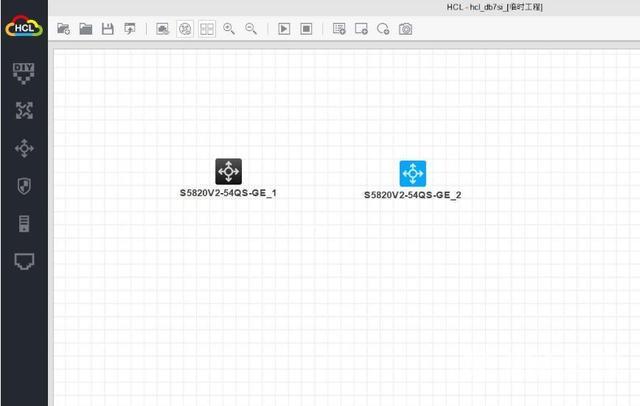
整体来说,华为的eNSP与思科的EVE-NG用的人比较多,因为三家配置交换机的命令大同小异,所以如果是学习,不需要每款模拟器都去折腾下,精通一款的配置即可。
软件命令交换机配置